Se, hvordan du arbejder med ActiveX-objekter i dine filer, ændrer deres indstillinger, og hvordan de aktiveres eller deaktiveres ved at bruge Meddelelseslinje og Center for sikkerhed og rettighedsadministration. Du kan derudover få mere at vide om ActiveX-objekter, og hvordan de forbedrer dine filer.
It-fagfolk kan lære mere om planlægning af ActiveX-indstillinger i TechNet-artiklen Planlægge sikkerhedsindstillingerne for ActiveX-objekter til Office 2010.
I denne artikel
Aktivere ActiveX-objekter, når meddelelseslinjen vises
Når du åbner en fil med ActiveX-objekter, vises den gule Meddelelseslinje med et skjold og knappen Aktivér indhold. Hvis du ved, at objekterne stammer fra en pålidelig kilde, skal du bruge følgende fremgangsmåde:
-
Klik på Aktivér indhold på meddelelseslinjen.Filen åbnes og er et dokument, der er tillid til.
Følgende billede er et eksempel på meddelelseslinjen, når der er ActiveX-objekter i filen.

Aktivere ActiveX-objekter i Backstage-visningen
En metode til at aktivere ActiveX-objekter i en fil er via Backstage-visningen i Microsoft Office. Det er den visning, som åbnes, når du klikker på fanen Filer. Gør følgende, når den gule meddelelseslinje vises:
-
Klik på fanen Filer.
-
Klik på Aktivér indhold i området Sikkerhedsadvarsel.
-
Klik på Aktivér altid dokumenters aktive indhold under Aktivér alt indhold.Filen bliver til et dokument, der er tillid til.
Følgende billede er et eksempel på Aktivér altid dokumenters aktive indhold og Avancerede indstillinger.
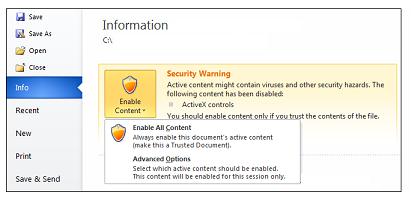
Følgende billede er et større eksempel på indstillingerne for Aktivér indhold.
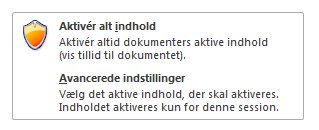
Bemærk!: Den eneste undtagelse er et ActiveX-objekt med kill-bit-sættet. I denne tilstand kører ActiveX-objektet ikke. En kill-bit er en sikkerhedsfunktion, der instruerer et ActiveX-objekt om aldrig at bruge et stykke ActiveX-software, f.eks. ved at lukke en sikkerhedsrisiko eller ved at forhindre kode i at køre.
Aktivere ActiveX-objekter én gang, når sikkerhedsadvarslen vises
Brug følgende fremgangsmåde til at aktivere objekter, så længe filen er åben. Når du lukker filen og derefter åbner den igen, vises advarslen igen.
-
Klik på fanen Filer.
-
Klik på Aktivér indhold i området Sikkerhedsadvarsel.
-
Vælg Avancerede indstillinger.
-
Vælg Aktivér indholdet for denne session i dialogboksen Microsoft Office Sikkerhedsindstillinger for hvert ActiveX-objekt.
Følgende billede er et eksempel på området Sikkerhedsadvarsel, når ActiveX-objekter kan aktiveres, så længe filen er åben.
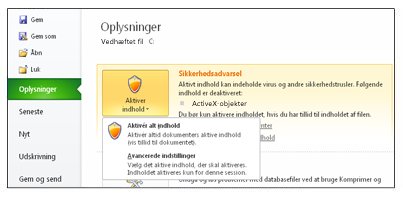
Bemærkninger!:
-
Hvis filen f.eks. indeholder et VBA-projekt (Visual Basic for Applications) og en makrobaseret Microsoft Excel-fil, er Sikkerhedscenter mere restriktivt, fordi filen kan indeholde makroer.
-
Aktivér kun ActiveX-objekter og andet aktivt indhold, hvis du er sikker på, at de er fra en kilde, du har tillid til.
Ændre indstillinger for ActiveX-objekter i Word, Access, Excel, PowerPoint, Publisher og Visio
Brug følgende fremgangsmåde til at aktivere eller deaktivere ActiveX-objekter i Sikkerhedscenter.
-
Klik på Filer > Indstillinger.
-
Klik på Center for sikkerhed og rettighedsadministration > Indstillinger for Center for sikkerhed og rettighedsadministration > ActiveX-indstillinger.
-
Klik på de ønskede indstillinger, og klik derefter på OK.
Følgende billede er et eksempel på området ActiveX-indstillinger i Center for sikkerhed og rettighedsadministration.
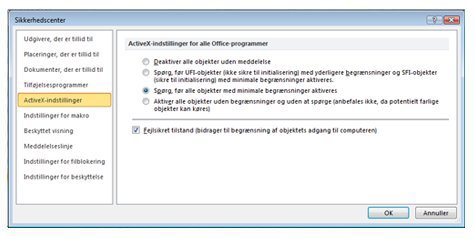
Vigtigt!: Hvis du ændrer en ActiveX-indstilling i Word, Access, Excel, PowerPoint, Publisher eller Visio, ændres indstillingerne i alle disse programmer.
Forklaring til indstillinger for ActiveX-objekter
Nedenstående forklaringer gælder for ActiveX-objekter i filer, der ikke er på en placering eller i dokumenter, der er tillid til.
Vigtigt!: Hvis du har tillid til en fil og ikke ønsker at få sikkerhedsadvarsler om indhold med ActiveX-objekter eller andet aktivt indhold, skal du placere dokumentet på en placering, der er tillid til.
-
Deaktivere alle objekter uden meddelelse Alle ActiveX-objekterne i dokumenter deaktiveres
-
Spørg, før UFI-objekter (ikke sikre til initialisering) med yderligere begrænsninger og SFI-objekter (sikre til initialisering) med minimale begrænsninger aktiveres Der er to funktionsmåder baseret på tilstedeværelsen af VBA-projekter:
-
Med et VBA-projekt Alle ActiveX-objekter deaktiveres, og meddelelseslinjen vises. Klik på Aktivér indhold for at aktivere objekterne.
-
Uden et VBA-projekt SFI ActiveX-objekter aktiveres med minimale begrænsninger, og meddelelseslinjen vises ikke. ActiveX-objekter skal dog alle være markeret som SFI for ikke at generere meddelelseslinjen. UFI ActiveX-objekter er deaktiveret. Men når en bruger aktiverer UFI-kontrolelementerne, initialiseres de med yderligere begrænsninger (f.eks. standardværdier). Bevarede data, der er en del af UFI-kontrolelementet, går tabt.
-
-
Spørg, før alle objekter med minimale begrænsninger aktiveres Dette er standardindstillingen. Der er to funktionsmåder baseret på tilstedeværelsen af VBA-projekter:
-
Med et VBA-projekt Alle ActiveX-objekter deaktiveres, og meddelelseslinjen vises. Klik på Aktivér indhold for at aktivere objekterne.
-
-
Uden et VBA-projekt SFI ActiveX-objekter er aktiveret med minimale begrænsninger, og meddelelseslinjen vises ikke. ActiveX-objekter skal dog alle være markeret som SFI for ikke at generere meddelelseslinjen. UFI ActiveX-objekter er deaktiveret. Men når en bruger aktiverer UFI-kontrolelementerne, initialiseres de med minimale begrænsninger (f.eks. faste værdier eller standardværdier, hvis faste værdier ikke findes).
-
Aktiver alle objekter uden begrænsninger og uden at spørge (anbefales ikke) Alle ActiveX-objekter i dokumenter aktiveres med minimale begrænsninger.
-
Sikker tilstand Aktiver SFI-ActiveX-objekter i sikker tilstand, hvilket betyder, at en udvikler har markeret objektet som sikkert.
Hvad er et ActiveX-objekt, og hvad er risiciene?
ActiveX-objekter er små dokumentkomponenter, der opretter programmer, der fungerer via internettet via webbrowsere. Eksempler omfatter tilpassede programmer til indsamling af data, visning af bestemte typer filer og visning af animation. Almindelige anvendelser af ActiveX-objekter er kommandoknapper, lister og dialogbokse. Office-programmer giver dig også mulighed for at bruge ActiveX-objekter til at forbedre nogle dokumenter.
Risiko og mulig skade
ActiveX-objekter har ubegrænset adgang til computeren, og de kan derfor få adgang til det lokale filsystem og kan ændre værdierne i operativsystemets registreringsdatabase. Hvis en hacker bruger et ActiveX-objekt for at kunne overtage kontrollen over din computer, kan skaden blive betydelig.










